Ako opraviť iCloud Email Error 334
Ako ľudia robia diaľkovú písomnú komunikáciu za starých čias? Zhlboka sa nadýchnite a tu to ide.
Píšu list na kúsok papiera, skladajú avložte ju do obálky. Potom napíšu adresu a na prednú stranu obálky vložia pečiatku (čím ďalej je miesto určenia, tým drahšie sú náklady). Pošlú ju poštou pomocou poštovej služby a čakajú na čokoľvek medzi niekoľkými dňami až niekoľkými mesiacmi (alebo dokonca rokmi!), Aby sa dostali do cieľa v závislosti od geografických prekážok. A potom sa cyklus opakuje dozadu od druhého konca konverzácie.
Preto prezývka: slimák.
Porovnajte ho s dnešným spôsobom odosielania listov. Správy napíšete do svojej e-mailovej aplikácie, stlačíte tlačidlo Odoslať a váš list príde okamžite. Ako bonus to nestojí prakticky nič.
Ak existuje zoznam prelomov v systéme Windowstechnológia, ktorá navždy zmení ľudskú históriu, musí byť e-mail medzi poprednými. Posielame a prijímame stovky e-mailov denne a mnohé z dôležitých svetových rozhodnutí sa prijímajú prostredníctvom e-mailu.
Bol by to problém, ak by váš e-mail nemohol robiť svoju prácu. Ak používate iCloud, vyskytla sa jedna chyba, do ktorej sa narazilo mnoho používateľov.
Čo je 334 Chyba a ako ju opraviť?
K chybe 334 zvyčajne dochádza kvôli chybe SMTP. Oficiálna správa zvyčajne hovorí „Nemožno overiť server SMTP“ a spôsobuje to, že používatelia nemôžu odosielať e-maily.

Táto chyba je trochu neobvyklá, pretožeApple Mail, ktorý sa pripája k iCloudu, spravidla nastavuje pripojenie k účtu automaticky. Platí to však iba pre veľké poštové servery, ako je Gmail. Existujú menšie servery, ktoré vyžadovali manuálne nastavenie, a tu je miesto, kde sa všetko môže zhoršiť. Je tiež možné, že sa chyba stane automaticky nastaveným serverom, ak dôjde k zmenám v povereniach servera, a to tak zo strany klienta, ako aj zo strany servera. ,
Ak sa zobrazí chybová správa 334, je niekoľko vecí, ktoré môžete urobiť, aby ste problém vyriešili.
Najprv sa uistite, že poverenia, ktoré používate na prihlásenie na svoje poštové servery, sú správne. Môžete to skontrolovať tak, že prejdete na manuálne nastavenia vášho poštového servera v systéme Windows Pošta> Predvoľby a kliknite na ikonu účty tab. Vyberte jeden z účtov a kliknite na ikonu Nastavenia servera. Z rozbaľovacieho zoznamu vyberte položku Upraviť zoznam serverov SMTP.
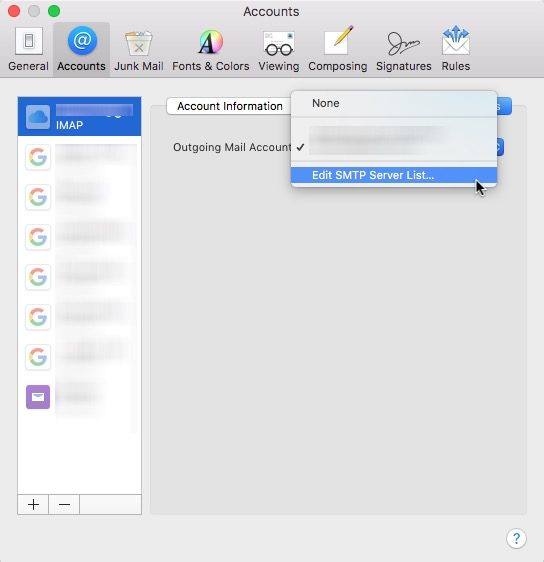
Potom dvakrát skontrolujte poverenia svojich účtov a uistite sa, že sa program Mail môže pripojiť k serveru. Ak je to možné, vyskúšajte dostupné alternatívy adresy servera, ktoré môžete použiť.
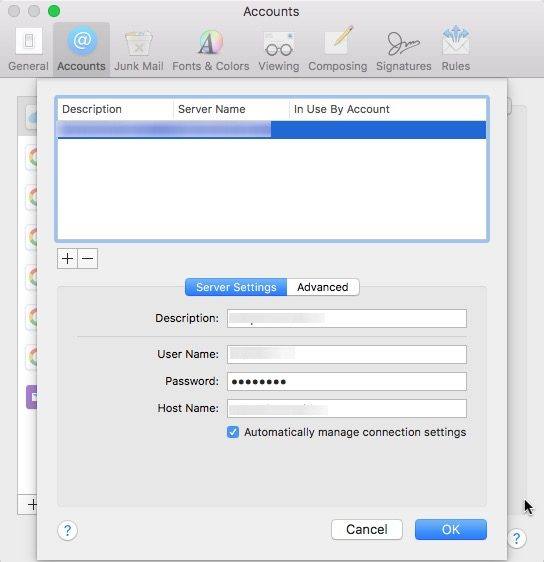
Ak ste to urobili a stále sa nemôžete pripojiťna server, mali by ste si overiť, či bol váš účet napadnutý. Robiť to bez pomoci vášho poštového servera je ťažké. Preto je vhodné obrátiť sa na oddelenie technickej podpory.
Keď ste na tom, môžete tiež požiadať o pomoczistite, či je váš e-mailový účet pozastavený z dôvodu odosielania spamu. Aj keď neposielate žiadny spam, je možné, že vás niektorý z príjemcov vašich e-mailov nesprávne nahlásil ako spammer. Je tiež možné, že vás systém poštového servera označil ako spammer, pretože ste poslala v krátkom čase veľa e-mailov, možno ste vysielali správy prostredníctvom e-mailu všetkým na vašom pracovisku.
Ďalšou výhodou kontaktu s poštouserver help desk je, že môžete byť informovaní aj v prípade, že e-mailový hostiteľ má dočasný problém so službou, niečo ako výpadok servera. Zatiaľ čo veľkí poskytovatelia pošty zvyčajne majú pohotovostný plán pre tento druh neočakávanej katastrofy, niektorí menší poskytovatelia nie sú pripravení ako ich veľkí bratia.
Je to všetko o tom, ako opraviť chybu e-mailu iCloud 334 a ak sa v Macu stratí nejaká dôležitá pošta, skúste Záchrana dát pre Mac získať späť.









